惠普M128fFW驱动是kkx小编针对使用惠普的HP LaserJet Pro M128fw MFP 驱动多功能一体机分享的驱动程序,惠普M128fFW驱动支持Windows XP /Windows 7 / Windows 8 / Windows 10 32/64位操作系统,安装后大家就可以在电脑上正使用惠普m128fw进行打印了!

惠普M128fFW驱动安装教程
1、从本站下载惠普m128fw驱动压缩包后,将其解压后即可看到32/64位的驱动适配版本,如kkx分享的图片:
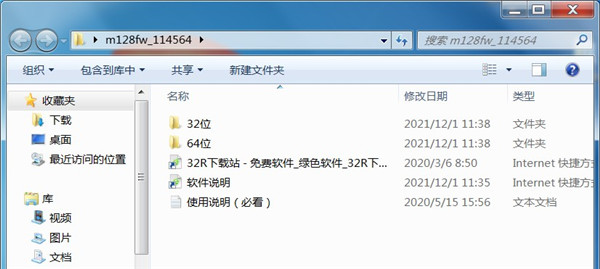
2、根据自己的电脑操作系统选择安装32/64位,小编以64位为例双击启动exe,如kkx分享的图片:
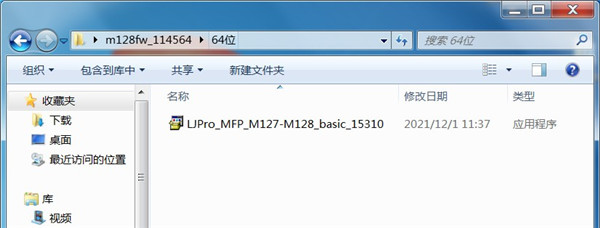
3、出现此界面后点击下方的继续按钮,如kkx分享的图片:
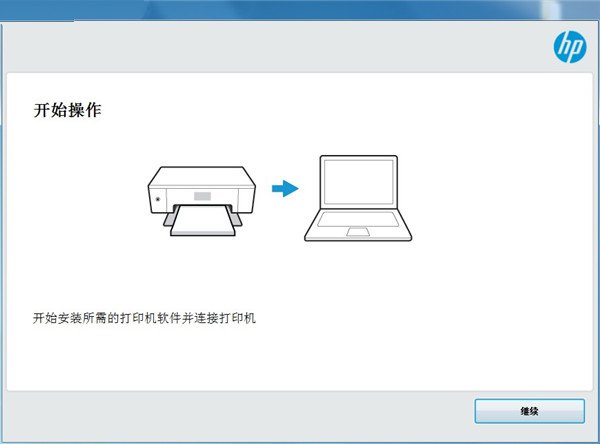
4、勾选左方的协议后点击右侧的下一步,如kkx分享的图片:
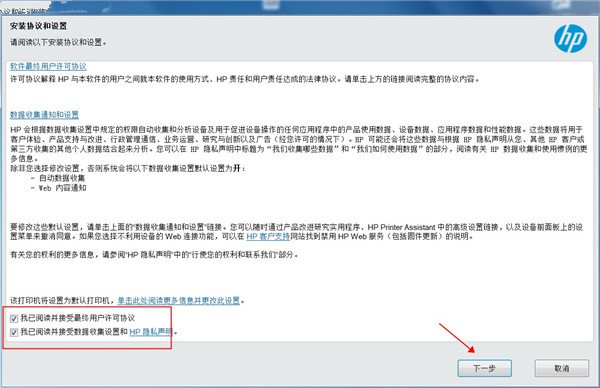
5、耐心等待驱动安装,如kkx分享的图片:
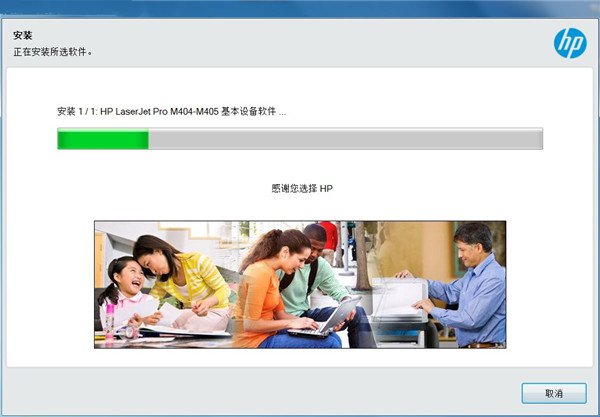
6、出现此界面是因为没有连接打印机设备,勾选上方方框,点击下方跳过,如kkx分享的图片:
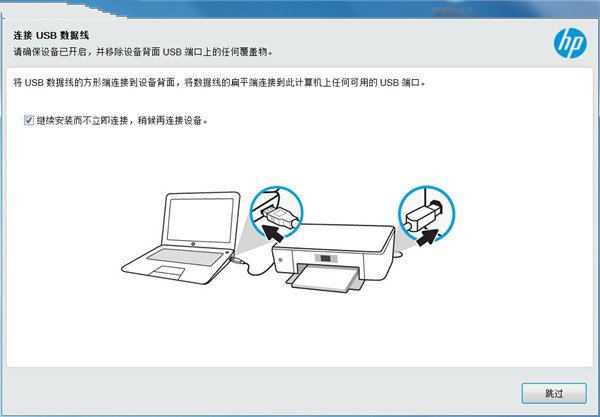
7、安装成功,至此惠普m128fw驱动安装教程完毕,如kkx分享的图片:
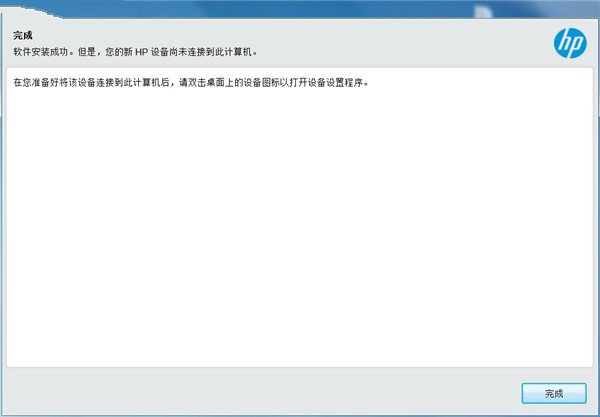
惠普m128fw打印机扫描方法
1、首先打开进入台式机主界面,双击运行扫描软件,如kkx分享的图片:
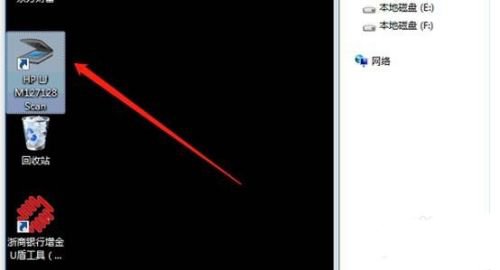
2、选择第二个带#2的进行扫描,如kkx分享的图片:
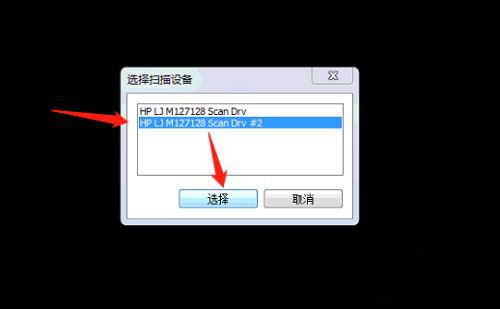
3、设置保存格式,扫描单面还是双面,最后单击扫描按钮,如kkx分享的图片:
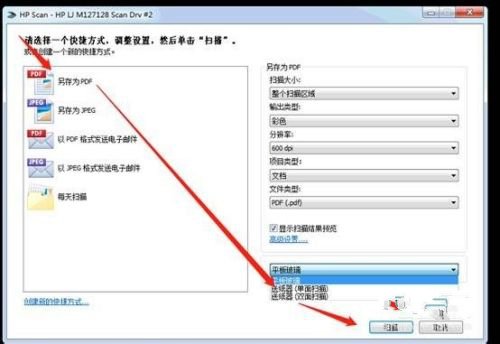
4、单击保存选项,保存文件,如kkx分享的图片:
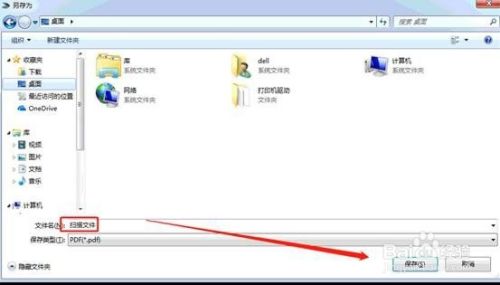
5、扫描文件结果如下,如kkx分享的图片:

惠普m128fw无线打印机设置教程

2、然后在里面点击【控制面板】按钮,打开控制面板,如kkx分享的图片:
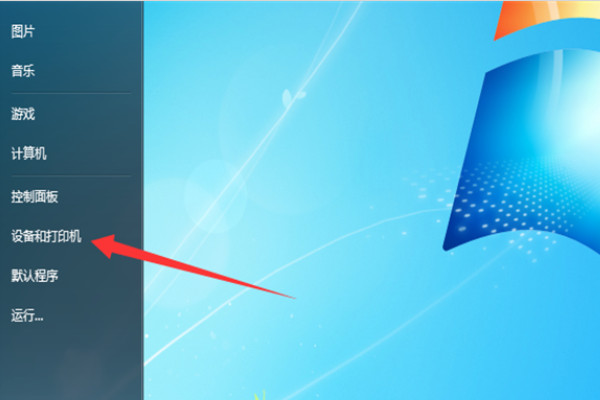
3、然后在控制面板界面,点击【添加打印机】,如kkx分享的图片:
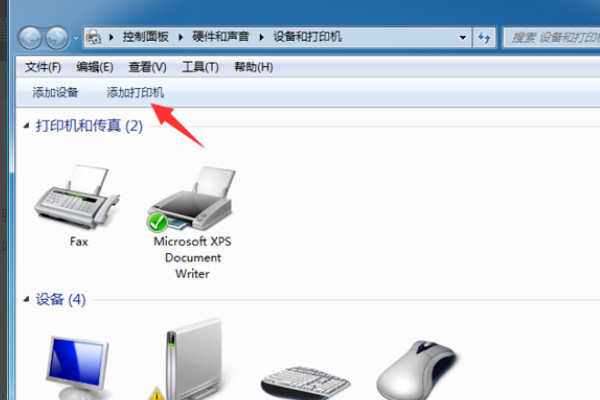
4、打开添加打印机窗口,点击下面的添加网络打印机,如kkx分享的图片:
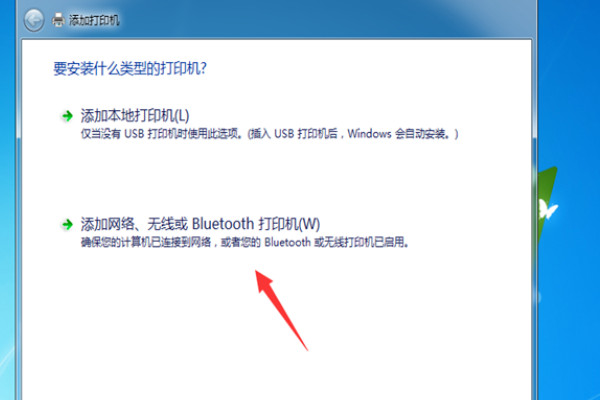
5、然后可以自动搜索网络打印机,将要连接的打印机搜索出来,点击将其选中,如kkx分享的图片:
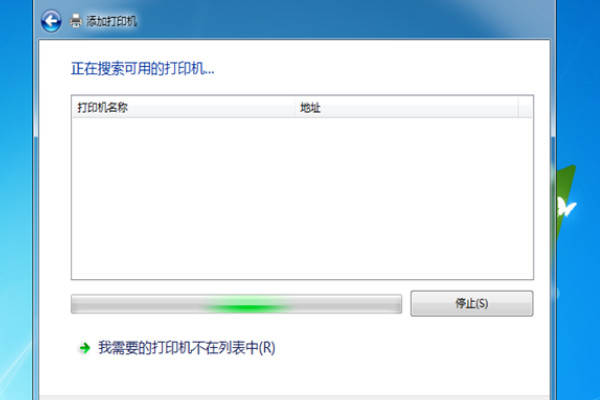
6、另外可以点击【我需要的打印机不在列表中】按钮,在里面按照名称或者TCP/IP或主机名查找网络打印机,在点击选中,点击【下一步】,如kkx分享的图片:
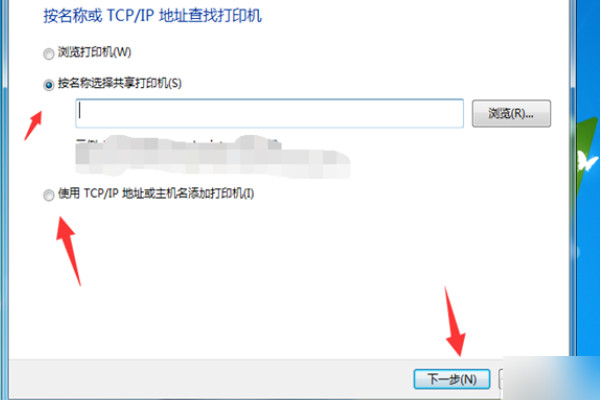
7、然后在里面配置好主机或IP,以及连接的借口,将这些配置完毕点击【下一步】,最后完成窗口设置就可以连接无线打印机成功,我们就可以使用这个电脑,使用无线打印机上打印了,如kkx分享的图片:
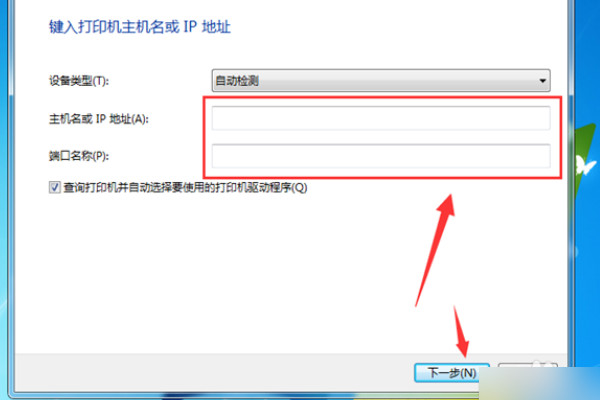
惠普m128fw驱动基本参数
硬件ID:
【打印】
USBPRINT\Hewlett-PackardHP_La520d
USBPRINT\Hewlett-PackardHP_La5a8d
USBPRINT\Hewlett-PackardHP_La98cc
USBPRINT\Hewlett-PackardHP_La513d
USBPRINT\Hewlett-PackardHP_La59bd
USBPRINT\Hewlett-PackardHP_La9bfc
USBPRINT\Hewlett-PackardHP_La5bcd
USBPRINT\Hewlett-PackardHP_La9c8c
USBPRINT\Hewlett-PackardHP_La983c
USBPRINT\Hewlett-PackardHP_La5f7d
USBPRINT\Hewlett-PackardHP_La5e3d
【扫描】
USB\VID_03F0&PID_322a&mi_00
【传真】
USB\VID_03F0&PID_082A&REV_0100&MI_02
USB\VID_03F0&PID_072A&REV_0100&MI_02
USB\VID_03F0&PID_252A&REV_0100&MI_02
USB\VID_03F0&PID_272A&REV_0100&MI_02
USB\VID_03F0&PID_012A&REV_0100&MI_02
USB\VID_03F0&PID_322A&REV_0100&MI_02
USB\VID_03F0&PID_332A&REV_0100&MI_02
USB\VID_03F0&PID_142A&REV_0100&MI_02
USB\VID_03F0&PID_122A&REV_0100&MI_02

关于这款惠普M128fFW驱动的相关信息就给大家介绍到这里,希望大家会喜欢!

